Создание фирменного бейджа
Графический дизайн
“
Сегодня мы посмотрим, как сделать фирменный бейдж, что в него входит и что обязательно нужно учесть. Поехали!
Глоссарий
Для успешного освоения материала рекомендуем вам изучить следующие понятия:
Обтравочная маска
Объект, форма которого маскирует отображение нижележащих объектов так, что видимыми остаются только области, которые лежат в пределах маски, то есть рисунок обрезается по форме маски
Метки реза
Метки, показывающие, в каком месте должна быть обрезана страница
Выпуски под обрез
Дополнительное пространство, выходящее за пределы монтажной области, необходимое для подстраховки от брака при постпечатной обработке: резке, фальцовке, вырубке и пр.
Видеолекция
Конспект
Вводные
Обязательные элементы для создания фирменного бейджа
- Логотип
- Текст
- Фирменные цвета
- Фирменный паттерн (стилизующий элемент, который мы создали ранее)
- Фото сотрудника
Технические ограничения
- Размер 102×88 мм
- Вылет за обрез (блиды) 3 мм
- Цвет CMYK
- Профиль под печать Coated FOGRA 39
- Разрешение фото 250 dpi (точек на дюйм)
Выходные файлы
- Рабочий файл
- Файл PDF/X-1a 2003 года
Создание проекта
1. Создадим новый документ с помощью сочетания клавиш Command / Ctrl N.
2. В настройках зададим необходимые нам параметры.
3. Перенесем в наш документ необходимые элементы.
4. Разместим все эти элементы на монтажной области.
2. В настройках зададим необходимые нам параметры.
3. Перенесем в наш документ необходимые элементы.
4. Разместим все эти элементы на монтажной области.
Текст
Задаем шрифт нашему тексту
- Вызовем меню «Настройки текста» с помощью сочетания клавиш Command / Ctrl N.
- Сделаем шрифт заглавными и жирными буквами.
- Регулируем размер.

Совет
В случае, если возникают проблемы с перекраской текста, преобразованием шрифта в кривые, сливаем с помощью инструмента «Обработка контуров» и снова перекрашиваем в нужный нам цвет с помощью пипетки
Паттерн
Добавим паттерн
- Сразу уменьшаем и увеличиваем его, чтобы он правильно масштабировался.
- Растягиваем паттерн на оставшуюся область.
- Подтягиваем обтравочную маску таким образом, чтобы за пределы выпуска под обрез ничего лишнего не выходило.
- Повторяем для всех паттернов.
Фотография
Добавим фотографию
- Зададим нужные параметры в программе Adobe Photoshop.
- Переведем фотографию в режим CMYK.
- Перетянем файл в рабочий документ.
- Нажимаем ПКМ, выделяем фотографию и прямоугольник и нажимаем Make clipping mask (сделать обтравочную маску).
- Добавляем контур фотографии, чтобы она не сливалась с фоном.
Проверка
Перед сохранение проверим нашу картинку
- Нажимаем на картинку и заходим в меню «Связи» (окно Window —> Links).
- Смотрим: бейдж в 100%-ом размере, разрешение 250 ppi, формат цвета CMYK, файл залинкован.
Сохранение
- Нажимаем Command / Ctrl Shift S.
- Выбираем Adobe Illustrator и название «Бейдж».
- Сохраняем pdf файл (PDF/X1a 2003).
- В марках и блидах выбираем метки реза, выпуски под обрез и сдвиг в 3 мм.

Важно
Сдвиг всегда должен быть равен блидам
- Выбираем Coated FOGRA 39 в соответствии с заданием.
- В остальных полях также указываем FOGRA 39.
“
В этом уроке мы научились создавать фирменный бейдж в соответствии с ТЗ и с помощью программы Adobe Illustrator. Теперь вы можете использовать эти знания в своей работе. А сейчас проверьте себя на небольших заданиях.
Дополнительные материалы
Интерактивное задание
Тест
Для закрепления полученных знаний пройдите тест
| Стартуем! |
В каком случае нужны вылеты под обрез для бейджа?
| Дальше |
| Проверить |
| Узнать результат |
Какой элемент на бейдже самый важный?
| Дальше |
| Проверить |
| Узнать результат |
В каком масштабе должна быть вставлена фотография в макет?
| Дальше |
| Проверить |
| Узнать результат |
С помощью какого окна можно проверить параметры фотографии?
| Дальше |
| Проверить |
| Узнать результат |
Какое разрешение должно быть у фотографии?
| Дальше |
| Проверить |
| Узнать результат |
С помощью какой программы обрабатывается фотография?
| Дальше |
| Проверить |
| Узнать результат |
Какой путь нужно проделать, чтобы изменить разрешение фотографии?
| Дальше |
| Проверить |
| Узнать результат |
Какой цветовой режим документа должен быть при создании макета для печати?
| Дальше |
| Проверить |
| Узнать результат |
Какая информация не должна присутствовать на бейдже?
| Дальше |
| Проверить |
| Узнать результат |
Чему должен быть равен сдвиг при сохранении PDF?
| Дальше |
| Проверить |
| Узнать результат |
К сожалению, вы ответили неправильно
Прочитайте лекцию и посмотрите видео еще раз
| Пройти еще раз |
Неплохо!
Но можно лучше. Прочитайте лекцию и посмотрите видео еще раз
| Пройти еще раз |
Отлично!
Вы отлично справились. Теперь можете ознакомиться с другими компетенциями
| Пройти еще раз |